d払いタッチd払いタッチのGoogle Pay
d払いアプリからGoogle Pay を設定するとAndroid端末をかざすだけで支払いいただけます。
d払い(タッチ)/d払い(バーチャルカード)ご利用特約は、下記をご確認ください。
Google Pay のメインカード変更方法
/
ご利用方法
対応機種
Google Pay とおサイフケータイアプリに対応したAndroid端末でご利用いただけます。
- ※一部古いバージョンのAndroid端末は対象外となります。詳細はGoogle Pay のホームページをご確認ください。
- ※iOS端末はサービス対象外です。
- ※Google、Android、Google Pay は Google LLCの商標です。
d払いタッチのGoogle Pay がつかえるお店
全国のiD加盟店でd払いタッチをご利用いただけます。
※iDの加盟店であっても、ガソリンスタンドや一部の飲料自動販売機等ではご利用いただけない場合がございます
その他設定・お手続き
d払い(iD)をご利用の方
参考になりましたか?

アンケートのご協力
ありがとうございました
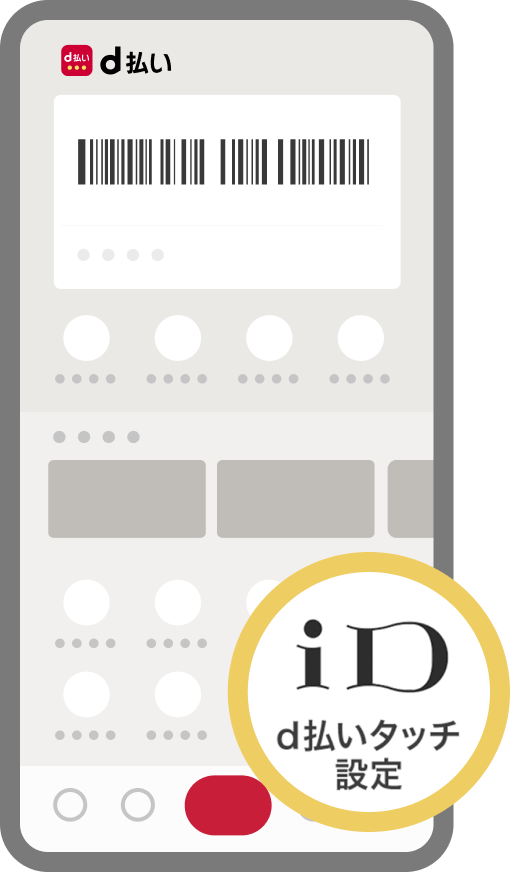

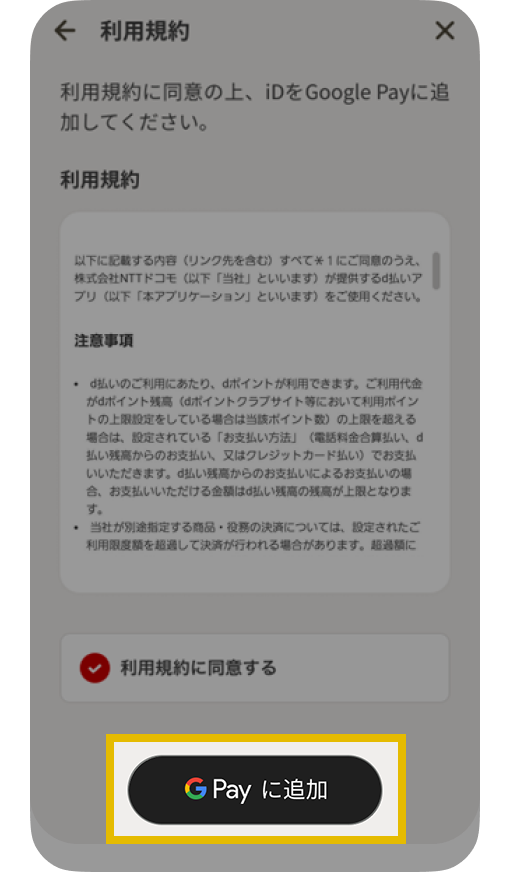
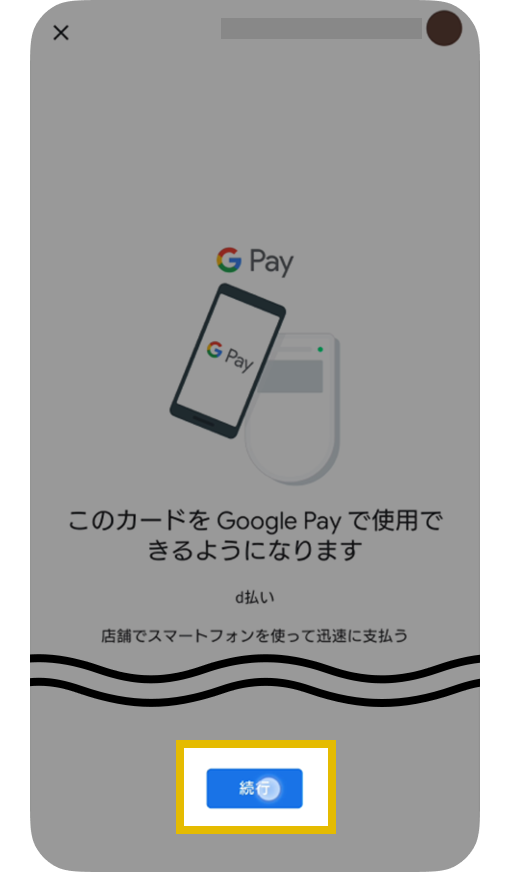
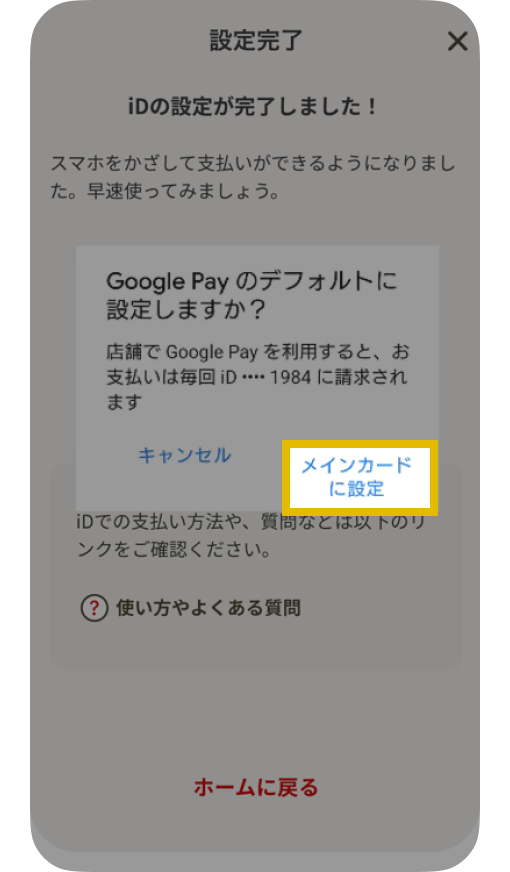
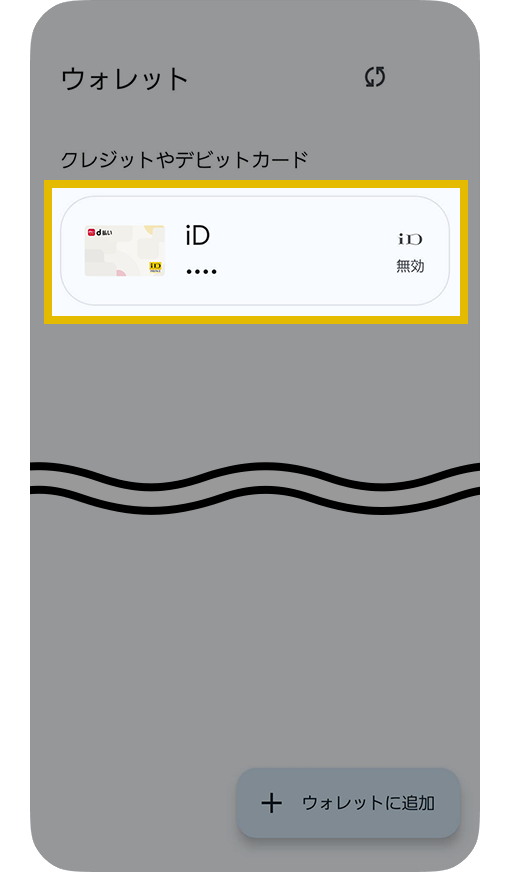
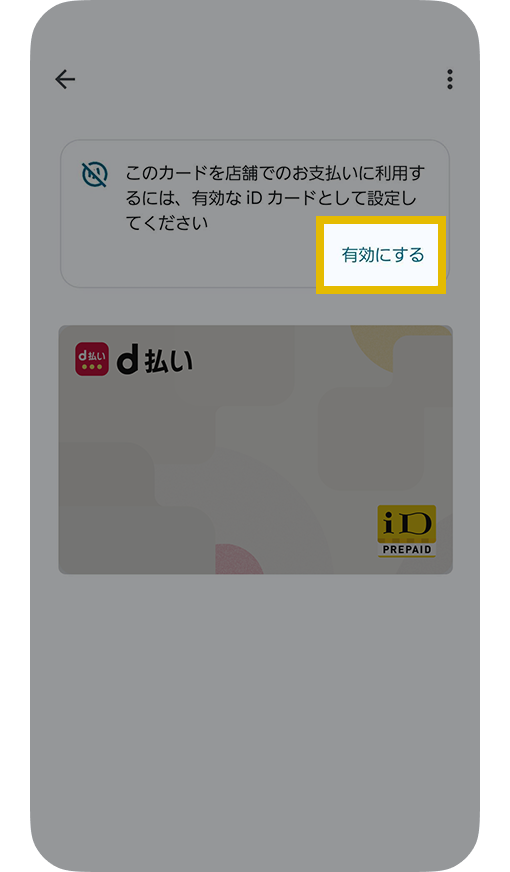
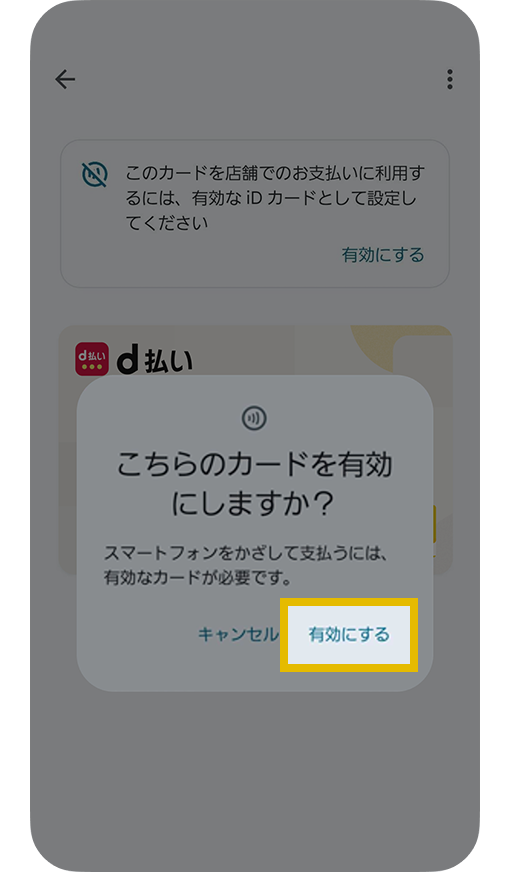
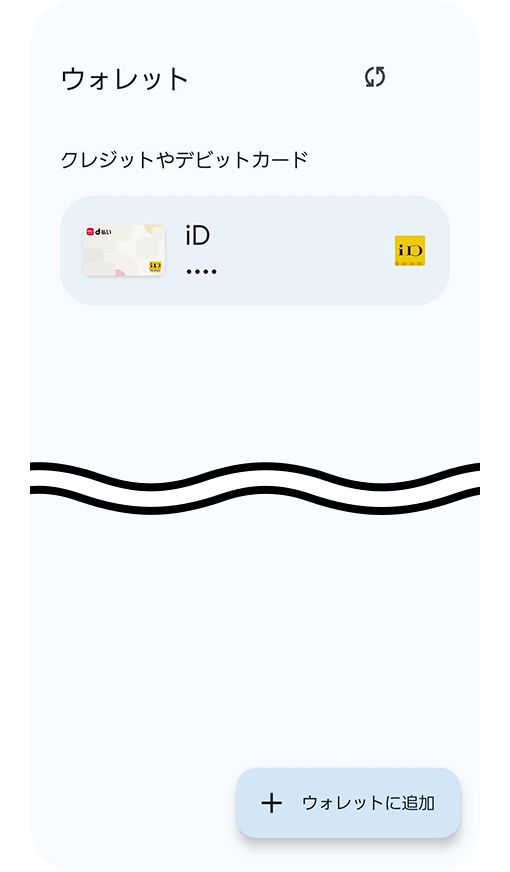


 このマークのお店で使えます。
このマークのお店で使えます。